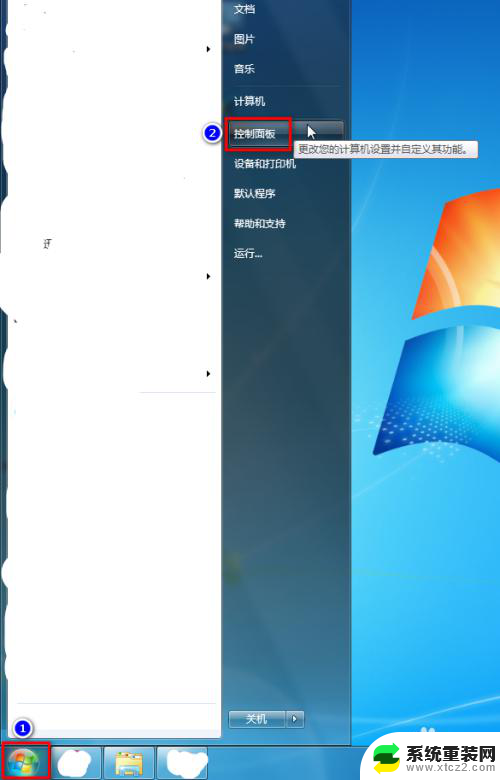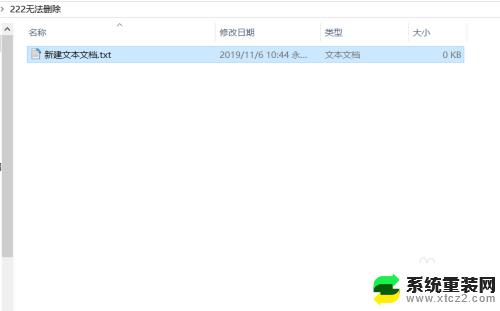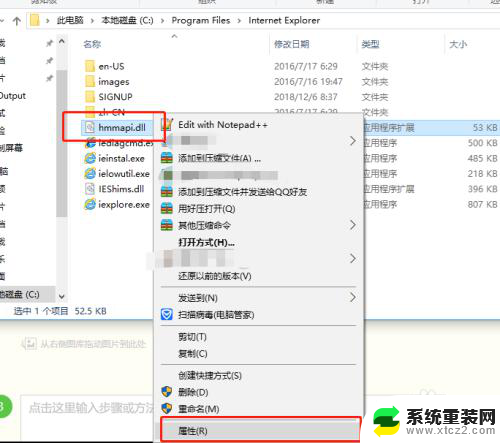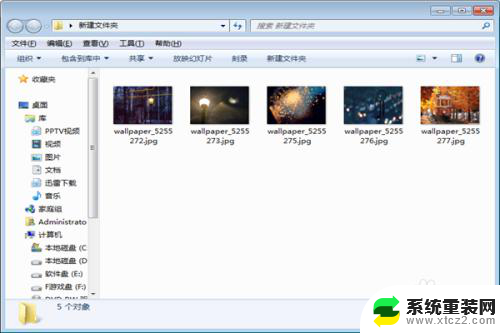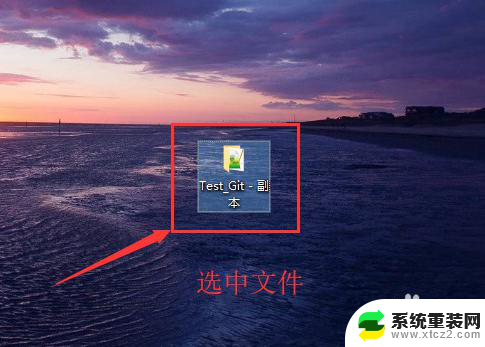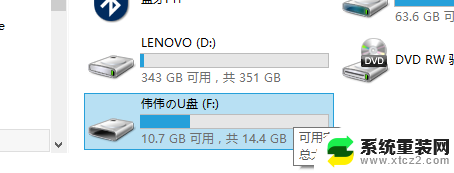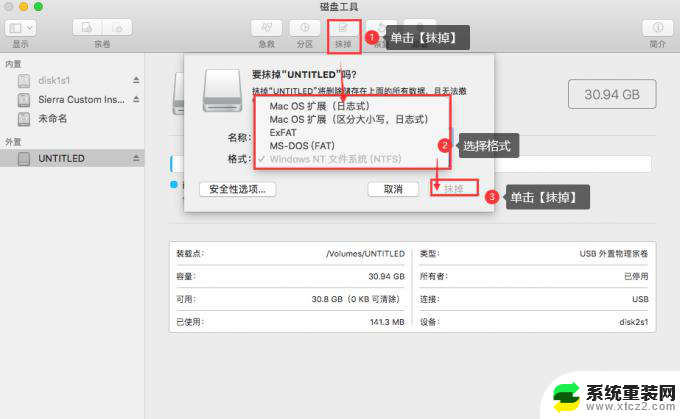电脑文件显示文件夹正在使用 文件夹无法删除提示正在使用
更新时间:2024-06-28 16:04:47作者:xtang
在使用电脑时,有时候会遇到文件夹无法删除的情况,出现文件夹正在使用提示,这种情况常见于文件夹被其他程序占用或正在被访问的情况下。当电脑显示文件夹正在使用时,我们就需要找到占用该文件夹的程序或进程,然后关闭它,才能成功删除文件夹。这种情况下,我们可以通过任务管理器查看正在运行的程序,或者通过重启电脑来解决问题。
操作方法:
1.首先鼠标右键【任务栏】,点击【任务管理器】,如下图所示。
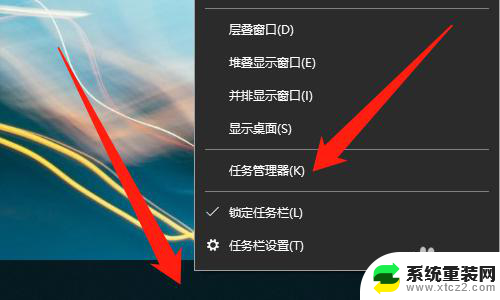
2.然后点击【性能】,如下图所示。
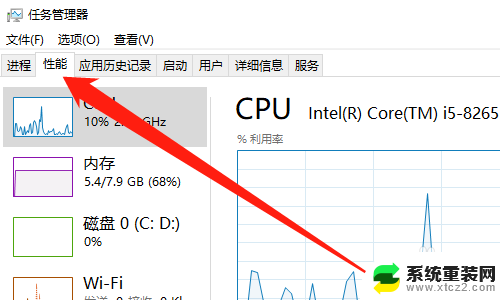
3.然后点击【性能打开资源监视器】,如下图所示。
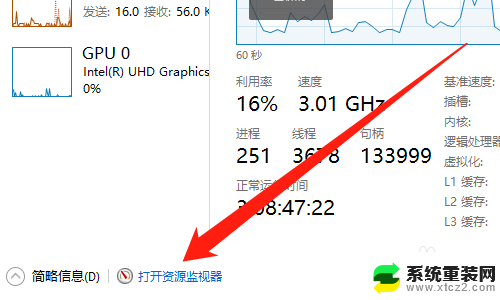
4.然后点击【CPU】,如下图所示。
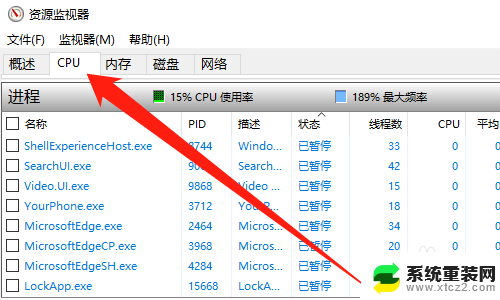
5.然后在关联的句柄中搜索【文件夹名称】,如下图所示。

6.然后鼠标右键【占用文件夹的进程】,点击【结束进程】,如下图所示。
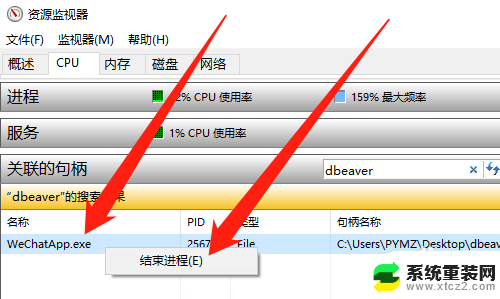
7.总结:
1、鼠标右键【任务栏】,点击【任务管理器】
2、点击【性能】
3、点击【性能打开资源监视器】
4、点击【CPU】
5、在关联的句柄中搜索【文件夹名称】
6、鼠标右键【占用文件夹的进程】,点击【结束进程】
以上是电脑文件显示文件夹正在使用的全部内容,需要的用户可以按照以上步骤进行操作,希望对大家有所帮助。